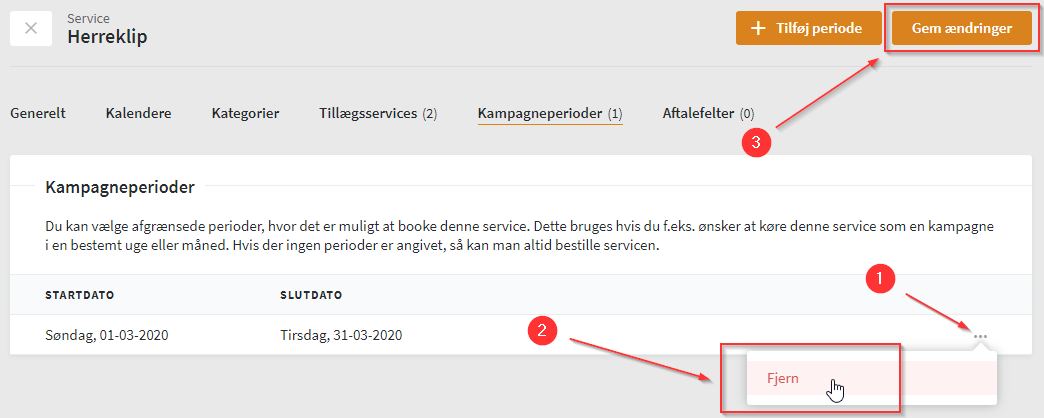Sök i våra guider och i svaren
på de vanligaste frågorna
Kampagneperioder på services
En service kan sættes op til kun at kunne bookes i en eller flere afgrænsede perioder. Disse perioder kaldes kampagneperioder.
Hvis der er tilføjet en eller flere kampagneperioder til en service, kan servicen således kun bookes til en aftale, der ligger mellem start- og slutdatoen på en af de tilføjede kampagneperioder. Både start- og slutdato er inkluderet i perioden.
Hvis der ikke er tilføjet nogen kampagneperioder til en service, kan den altid bookes.
Tilføjelse af kampagneperiode
Under "Indstillinger -> Salg -> Services" klikker man på den service, der skal kunne bookes i en afgrænset periode. Derved åbnes redigeringsvinduet for servicen.
For at tilføje en kampagneperiode gøres følgende:
1. Klik på fanen "Kampagneperioder"
2. Klik på knappen "+ Tilføj periode"
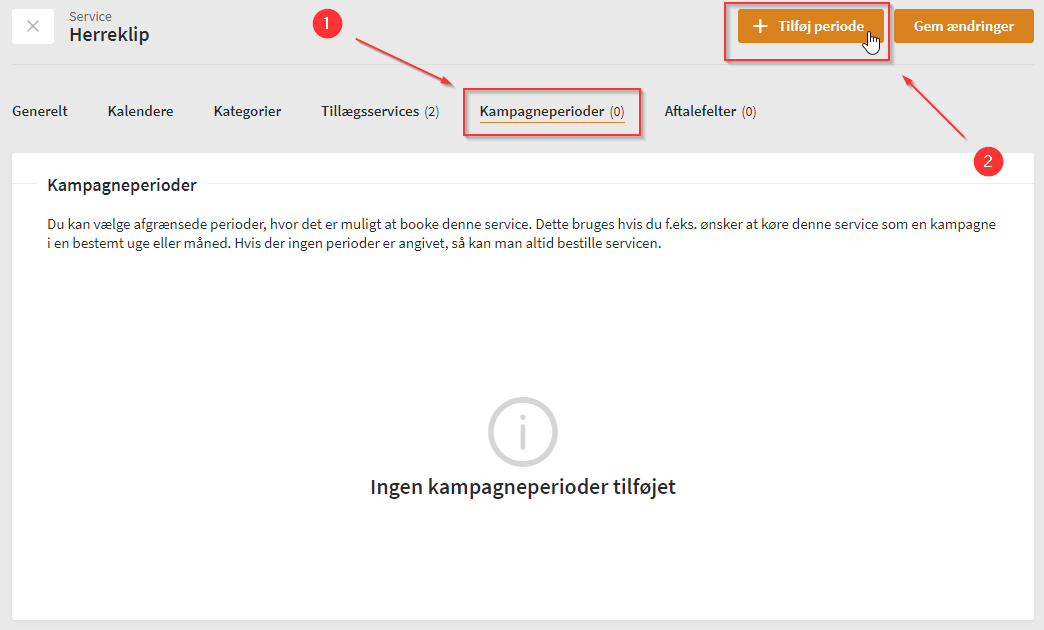
3. Vælg den periode, hvor servicen skal kunne bookes. Husk, at både start- og slutdato er inkluderet i perioden.
4. Klik "Tilføj"
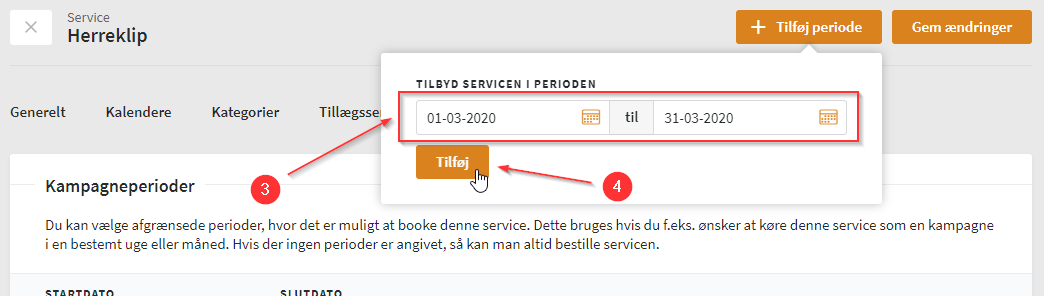
5. Gem den eller de tilføjede kampagneperioder ved at klikke på "Gem ændringer"
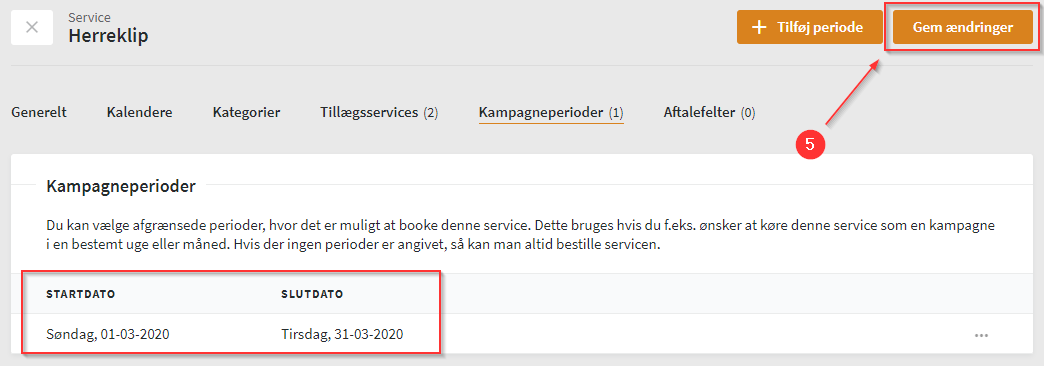
I ovenstående eksempel vil servicen kun kunne bookes til aftaler i marts måned 2020.
Det er nemt at danne sig overblik over, hvilke services, der har tilføjet kampagneperioder, for disse services vises med et lille kalender-ikon i "Kan bestilles online" kolonnen.

Sletning af kampagneperiode
Hvis en service alligevel ikke skal kunne bookes i en tilføjet kampagneperiode, så kan man slette perioden fra servicen igen.
Bemærk: Hvis ALLE kampagneperioder slettes fra en service, så vil servicen som udgangspunkt altid kunne bookes, hvis servicen ikke ændres til ikke at kunne bestilles online.
For at slette en kampagneperiode gøres følgende:
1. Klik på det lille menu-ikon med 3 prikker
2. Klik på "Fjern"
3. Afslut ved at klikke på "Gem ændringer"